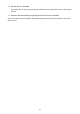Operation Manual
Ausrichten der Position des Druckkopfes
Bei der Druckkopfausrichtung werden die Druckkopfpositionen im Gerät korrigiert und Probleme wie
Farbabweichungen und falsch ausgerichtete Zeilen behoben.
Dieser Drucker unterstützt zwei Methoden für die Druckkopfausrichtung: die automatische
Druckkopfausrichtung und die manuelle Druckkopfausrichtung.
So führen Sie die manuelle Druckkopfausrichtung durch:
Druckkopfausrichtung (Print Head Alignment)
1.
Öffnen des Druckertreiber-Setup-Fensters
2.
Klicken auf der Registerkarte Wartung (Maintenance) auf Benutzerdefinierte
Einstellungen (Custom Settings)
Das Dialogfeld Benutzerdefinierte Einstellungen (Custom Settings) wird geöffnet.
3.
Umstellen der Druckkopfausrichtung auf manuellen Betrieb
Aktivieren Sie das Kontrollkästchen Druckköpfe manuell ausrichten (Align heads manually).
4.
Übernehmen der Einstellungen
Klicken Sie auf OK und wenn die Bestätigungsmeldung angezeigt wird auf OK.
5.
Klicken auf der Registerkarte Wartung (Maintenance) auf Druckkopfausrichtung (Print
Head Alignment)
Das Dialogfeld Druckkopfausrichtung starten (Start Print Head Alignment) wird geöffnet.
6.
Einlegen von Normalpapier in den Drucker
Legen Sie zwei Blätter Normalpapier des Formats A4 oder Letter in die Kassette ein.
Hinweis
•
Wenn im Drucker als Papierinformationen für die Kassette nicht A4 oder Normalpapier
angegeben wurde, kann ein Fehler auftreten. Weitere Anweisungen für den Fall, dass ein
Fehler auftritt, finden Sie unter „
Papiereinstellungen“.
Weitere Angaben zu den im Drucker zu registrierenden Papierinformationen für die Kassette
finden Sie im Folgenden:
•
Papiereinstellungen im Druckertreiber und im Drucker (Medientyp)
•
Papiereinstellungen im Druckertreiber und im Drucker (Papierformat)
7. Durchführen der Druckkopfausrichtung
Stellen Sie sicher, dass der Drucker eingeschaltet ist, und klicken Sie auf Druckkopf ausrichten
(Align Print Head).
Befolgen Sie die Anweisungen in der Meldung.
211